
Kéo và thả các mục trên máy Mac
Bạn có thể kéo và thả các mục để thực hiện những công việc như di chuyển hoặc sao chép các tệp và thư mục, thêm hình ảnh vào email hoặc di chuyển văn bản quanh trong tài liệu.
Di chuyển hoặc sao chép các mục
Trên máy Mac của bạn, hãy chọn mục bạn muốn kéo—chẳng hạn như hình ảnh hoặc khối văn bản.
Nhấn và giữ bàn di chuột hoặc chuột trong khi bạn kéo mục đến vị trí mới.
Để sao chép mục, hãy nhấn và giữ phím Option trong khi kéo.
Thả bàn di chuột hoặc chuột để thả mục vào vị trí mới.
Sử dụng tính năng kéo và thả trong Dock và Finder
Trên máy Mac, bạn có thể kéo các mục mình sử dụng thường xuyên vào Dock hoặc thanh bên Finder để tiện theo dõi. Khi bạn thực hiện, biệt hiệu cho mục sẽ được đặt tại đó.
Thêm mục vào Dock: Kéo các ứng dụng sang bên trái của đường phân tách (ở trước các ứng dụng được sử dụng gần đây, nếu được hiển thị). Kéo và thả các tệp và thư mục vào bên phải của đường phân tách (sau ứng dụng được sử dụng gần đây, nếu được hiển thị).
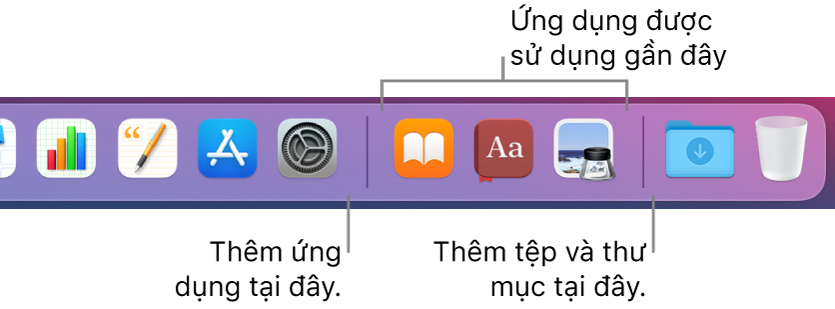
Thêm thư mục, tệp hoặc ứng dụng vào thanh bên Finder: Kéo thư mục vào bất cứ đâu trong phần Mục ưa thích của thanh bên Finder; đối với tệp hoặc ứng dụng, hãy nhấn và giữ phím Command trong khi bạn kéo.
Để xóa mục bạn đã thêm vào thanh bên Finder hoặc Dock, hãy kéo mục đó ra ngoài cho tới khi bạn thấy từ Xóa hoặc biểu tượng Xóa ![]() . Chỉ biệt hiệu bị xóa, mục thực tế vẫn còn trên máy Mac của bạn.
. Chỉ biệt hiệu bị xóa, mục thực tế vẫn còn trên máy Mac của bạn.